 찬 바람이 불면 비스타가 생각납니다.
찬 바람이 불면 비스타가 생각납니다.
훌쩍… 여러분, 요즘같이 춥고 슬픈 계절에는 무엇이 떠오르세요? 저는 파란색의 윈도우 비스타 로고가 생각납니다.
무슨 뚱딴지 같은 소리라고요? 제가 블로그를 할 수 있도록 열정을 불어 넣어 준 존재이기 때문입니다. 가끔씩 흘러나오는 비스타 소식에 일희일비 했던 기억이 납니다.
과거가 홀연히 떠오르는 이 계절에, 윈도우 7에서 조금이나마 비스타의 향기(..)를 맡을 수 없을까 하는 생각이 들었습니다.
요즘 비스타에 대한 이야기 자체가 별로 없는 것이 참 슬프네요. 악플보다 무플이 무섭다는 것을 뼈저리게 느끼고 있습니다.
윈도우 7과 비스타의 모습, 어디가 다를까?
윈도우 7과 비스타의 인터페이스의 차이를 나타내는 결정적인 요소는 무엇일까요?
바로 ‘작업 표시줄’입니다.

윈도우 7의 작업표시줄, 슈퍼바(Superbar)
작업 표시줄은 윈도우 95 이후, 비스타에 이르기까지 비슷한 모습과 기능을 쭉 제공해 왔습니다.
하지만 윈도우 7의 작업 표시줄은 ‘슈퍼바(Superbar)’ 라고 불리며, 빠른 실행이 없어지고 각 프로그램들이 아이콘 형태로 표시되도록 변경되었습니다. 처음 윈도우 7을 접하게 되면 가장 눈에 띄는 변화로 인식됩니다.
윈도우 7의 작업 표시줄을, 비스타 스타일로 만들면?
윈도우 7과 비스타는 동일한 에어로 인터페이스를 모체로 하고 있기에, 작업 표시줄의 옵션만 조금 손보면 윈도우 7이 비스타와 상당히 비슷한 모습으로 변합니다.
![]()
![]()
위쪽이 비스타, 아래쪽이 윈도우 7입니다.
꽤 비슷하죠? ^^ 이렇게 만들도록 하는 것이, 이번 포스트의 목표랍니다. 방법은 그렇게 어렵지 않습니다. 아래를 한번 읽어 보세요.
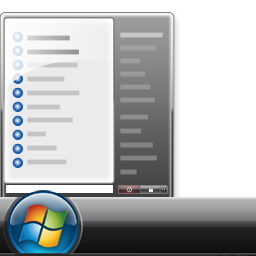 비스타의 작업 표시줄처럼 만들기
비스타의 작업 표시줄처럼 만들기
1. 작업 표시줄에 고정된 프로그램들을 없앱니다.
▼ 작업 표시줄에 고정된 프로그램 아이콘에서 마우스 오른쪽 버튼을 눌러 나오는 메뉴(점프 목록)에서 [이 프로그램을 작업 표시줄에서 제거]를 클릭합니다.
아, 참고로 고정된 프로그램들은 쪽지에 기록해 두시는 것이 좋습니다. 나중을 위한 투자죠^^
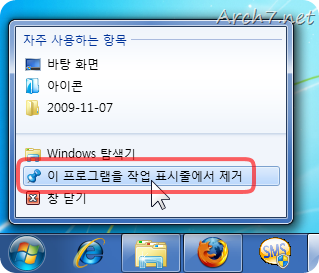
화끈하게 작업 표시줄에서 제거해 주세요!
2. 실행 중인 프로그램들의 제목을 표시하도록 변경합니다.
▼ 작업 표시줄에서 마우스 오른쪽 버튼을 눌러 [속성]을 클릭합니다.
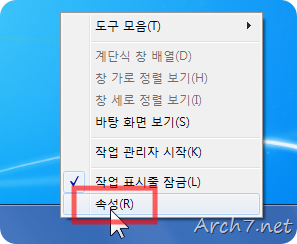
살짝 눌러줍니다.
▼ ‘단추 하나로 표시 안함’을 선택하고, ‘작은 아이콘 사용’도 잊지 마세요.
![[작업 표시줄 및 시작 메뉴 속성] 작은 아이콘 사용, 단추 하나로 표시 안 함 [작업 표시줄 및 시작 메뉴 속성] 작은 아이콘 사용, 단추 하나로 표시 안 함](http://archmond.win/wp-content/uploads/1/cfile25.uf.164B4C0F4BDD29C8195CBD.png)
[작업 표시줄 및 시작 메뉴 속성] 작은 아이콘 사용, 단추 하나로 표시 안 함 선택
3. 빠른 실행을 작업 표시줄에 추가합니다.
위 글을 참고하셔서 만들어 주세요. 단, 작업 표시줄과의 조화를 위해 ‘작은 아이콘’을 선택해야 합니다.
![[Quick Launch 도구 모음 속성] 보기 -> 작은 아이콘 [Quick Launch 도구 모음 속성] 보기 -> 작은 아이콘](http://archmond.win/wp-content/uploads/1/cfile1.uf.114E36024BDD29CA25B3AE.png)
[Quick Launch 도구 모음 속성] 보기 -> 작은 아이콘
추가된 빠른 실행에, 자주 사용하는 프로그램을 드래그&드롭으로 등록해 두면 좋습니다.
4. 알림 영역에서 감춰진 아이콘들을 작업 표시줄 쪽으로 옮깁니다.
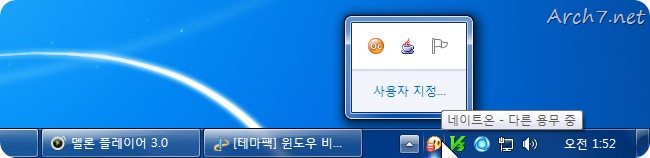
맨 우측에 있는 ‘바탕 화면 보기’ 버튼은 눈감아 주세요^^
윈도우 라이브 메신저를 사용하시는 분은 아래의 팁을 적용하시면 됩니다.
![]()
메신저가 알림 영역에 떠 있으니, 옛날 생각이 솔솔 납니다.
수고하셨습니다. 이제 작업 표시줄의 설정은 끝났습니다.
아래에 소개하는 테마 파일을 받아서 적용하기만 하면 OK입니다.
 비스타 하면 오로라(Aurora)!
비스타 하면 오로라(Aurora)!
오로라 테마를 한번 적용해 볼까요?
예전에 아래의 바탕 화면에 대해 소개한 적이 있습니다. 기억나세요? 이번에 또 사용하게 될 줄은 몰랐네요.
- 아크몬드가 사용중인 배경화면 받아가세요~ – 아크비스타
- [재업] 오로라(Aurora) 배경화면 – 아크비스타
윈도우 비스타에 적용하고 싶으신 분은 위 링크를 클릭하세요.
[참고] 아래의 테마 파일 다운로드 시, Mozilla Firefox에서 제대로 열리지 않는 경우가 있으니, Internet Explorer로 다운로드 하시는 것이 좋습니다.
1. 초록 오로라 테마
깊은 초록빛이 나는 바탕 화면을 가지고 있습니다.
테마 다운로드:
- 초록 오로라.themepack (408KB)
- 초록 오로라 와이드.themepack (309KB)
[참고]아래쪽 파일은 와이드 스크린 모니터용입니다.
2. 흰색 오로라 테마
사이드바를 의식한(?) 깔끔한 바탕 화면 배경이 특징입니다.
테마 다운로드:
- 흰색 오로라.themepack (316KB)
- 흰색 오로라 와이드.themepack (236KB)
3. 푸른 오로라 테마
그야말로 순수 윈도우 비스타 스타일입니다. 비스타를 오래 사용해 보신 분들이라면 매우 익숙한 분위기입니다.
테마 다운로드:
- 푸른 오로라.themepack (344KB)
- 푸른 오로라 와이드.themepack (258KB)
4. 종합 오로라 테마
위에서 소개한 1,2,3을 모두 포함한 테마입니다.
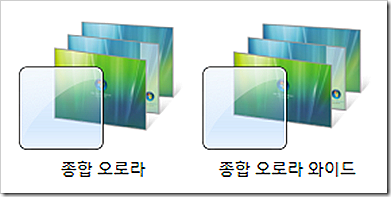
aurora vista theme
테마 다운로드:
- 종합 오로라.themepack (1.01MB)
- 종합 오로라 와이드.themepack (799KB)
다운로드 한 테마를 적용하는 방법?
▼ 원하는 테마를 다운로드 하면, 파일 다운로드 창이 뜹니다. [열기]를 클릭합니다.
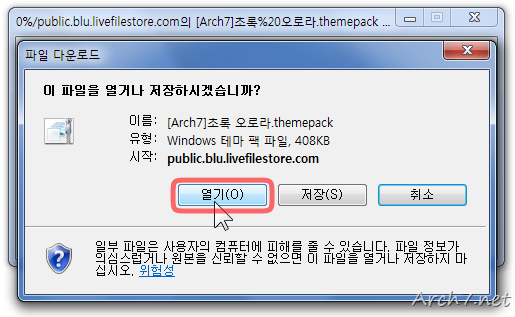
파일 다운로드 대화상자
▼ 보안 알림이 나타나면 [허용]을 클릭합니다.
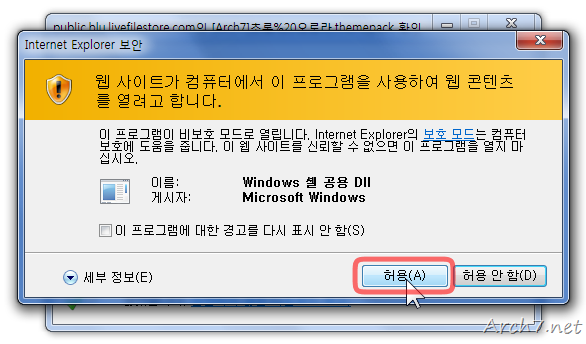
Internet Explorer 보안 – Windows 셸 공용 Dll
▼ 자동적으로 테마가 적용되고, ‘내 테마’ 목록에 추가됩니다.
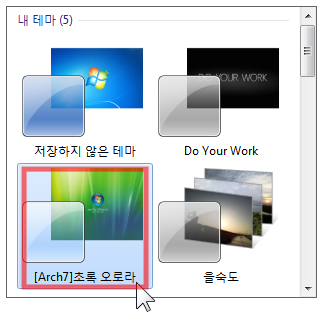
새로운 테마가 추가된 모습
이렇게 써 놓고 나니, 매우 긴 글이 되어 버렸네요. ^^
덧붙여서
안녕하세요, 아크몬드입니다. 오래간만에 블로그에 제대로 글을 써 봅니다.
윈도우 7 런칭 행사가 끝난 뒤… 학교에서 시험을 치고, 미뤄 두었던 일을 해결하고, 주말이면 오래 된 친구를 만나는 등 바쁘게 생활해 왔습니다.(오래간만에 비가 왔었지요…)
또, 틈이 나면 이전부터 말씀드렸던 윈도우 7 원고 집필에도 힘을 쓰고 있습니다. 저의 경험과 힘이 모자라기 때문에 다른 분이 쓰시는 책에 부록 형태로 쓰고 있습니다. 처음 하는 일들 뿐이라 생소하지만 즐겁게 해내고 있습니다. (남들 앞에선 제가 쓰는 책이라고 하기엔 민망하지요. 하지만 스스로 뿌듯하게 생각하고 있습니다^^)
덕분에 포스팅의 감각도 조금은 회복할 수 있었습니다. 밥 먹는 시간도 아까워 컴퓨터 앞에서 RSS 목록을 뒤지며 새로운 소식을 찾던 군 입대 이전보다는 못하겠지만, 조금 더 효율적으로 글을 쓸 수 있도록 노력하고 있습니다.
▼ 2009-11-08 비오는 날, 5년 만에 친구를 만났습니다. 그간의 오해를 푼, 소중한 시간이었습니다. 이야기 하느라 옷 젖는 줄도 몰랐네요.
최근에 제가 포스팅이 뜸했던 것은 바쁘게 돌아가는 생활 탓도 있지만, 다른 사람들의 글을 읽어 보는 데 이전보다 많은 시간을 할애하고 있어서입니다. 뉴스레터를 발행하고, 트위터 등에 신경쓰는 만큼 블로그에 손이 잘 가지 않더군요.
그래서 요즘 블로그로 다시 돌아오리라 마음 먹었습니다. 좋은 글을 쓰겠다는 각오보다도 블로그에 조금 더 많은 시간을 투자하겠다는 생각을 했습니다. 호시탐탐 좋은 포스팅 소재가 없나 찾고 있답니다.
윈도우 7 에 대해 알고 싶은 기능이나 다루었으면 하는 소재가 있으면 언제든지 아크세븐에 댓글을 써 주시거나, 트랙백을 보내 주세요. 개인적인 일들은 이메일이나 메신저 등으로 연락하셔도 좋겠습니다.
- 덧1. 작업 표시줄의 속성은 (R) 이군요? 폴더나 파일 속성은 (B) 인데 말이죠.
- 덧2. 이전에 작업 표시줄에서 실행중인 프로그램의 제목을 표시하는 내용을 포스팅 했었는데요, 찾아보니 지금으로부터 정확히 1년 전 글이더군요.
- 덧3. ‘작업 표시줄 및 시작 메뉴 속성’ 설정 창에서 단추를 ‘아이콘’으로, 레이블을 ‘제목’으로 바꾸었으면 좋겠다는 생각이 듭니다.
- 덧4. Internet Explorer 보안 경고 창의 용어들을 쉬운 것으로 풀어 썼으면 좋겠습니다. 윈도우 7의 한글화에 살짝 참여했지만, 이런 부분들을 지적하지 못한 것이 참 아쉽네요.
 윈도우 7 테마 관련글
윈도우 7 테마 관련글
- 2009/08/23 윈도우 7에서 드림씬(DreamScene) 사용하기
- 2009/06/26 Windows 7 RTM 바탕 화면 배경 다운로드
- 2009/05/09 윈도우 7 RC 바탕 화면 배경 다운로드
- 2009/03/08 윈도우 세븐 빌드 7048의 바탕 화면 배경을 받아가세요






































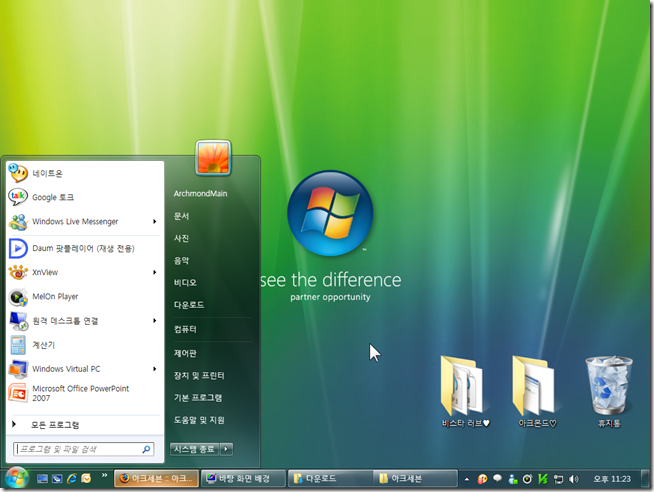
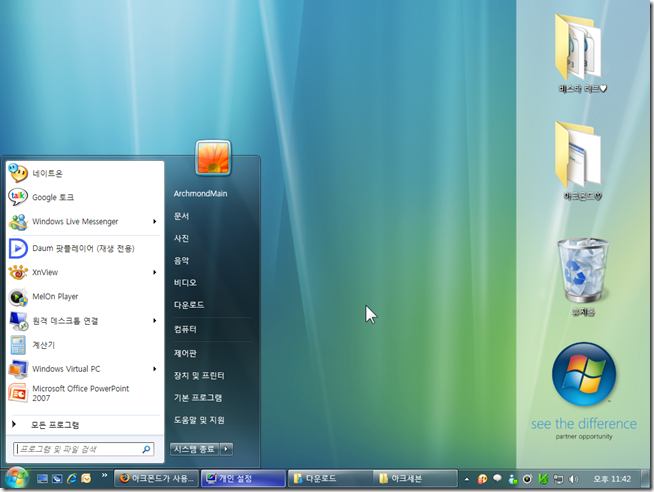
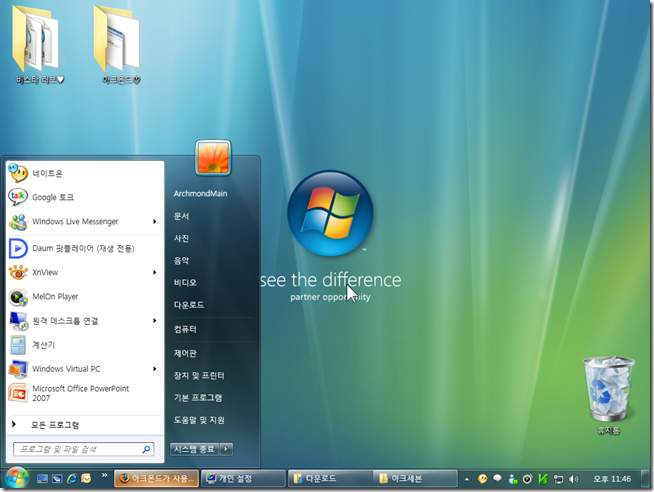


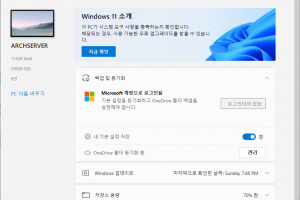

안녕하세요! 이거 참 유용한데요! 감사히 참고하겠습니다^^. ㅎㅎ
아, 전에 트위터로 윈도우7 파일 이동 시 프리징 증상 질문 드리기도 했는데요, 화면효과를 애니메이션 위주로 제거를 많이 하니까 부하가 적어졌는지 문제 발생 빈도가 줄었습니다 – 설정 변경 이후 발생하지 않았지만 오랜 시간 테스트한 게 아니라서 조심스레 ‘줄었다’라고 말씀 드려야겠네요. VGA 칩셋은 nVidia GeForce 8600GT 입니다 🙂
그렇군요. 알려 주셔서 고맙습니다.
개인적으로 뚱뚱한 슈퍼바보다 버튼이 뚱그렇게 튀어나온 버전이 맘에 들더군요 🙂
왠지 귀여운 느낌이 ㅎㅎㅎ
ㅎㅎ 마음에 드세요?
와! 역시 아크몬드 님이군요. 저도 요즈음 뚱뚱한 슈퍼바가 질려서 전에 쓰던 비스타를 쓰고 싶다는 생각을 했습니다.
그나저나 아크몬드 님은 대단하신데요. 블로그를 이렇게나 잘 운영하시다니…
아참 여긴 제 블로그인데요.
좀 보충해야할점 지적해주셨으면…(퍽)
일단 태터-툴즈 기반 설치형으로 옮기세요^^
테마와 유입경로, ip확인등 자유로운 설치형블로그인,
티스토리 매우 강추합니다. 아크몬드님도 티스토리에다가
도매인만 씌우신것같은데…
초대장필요하시면 제가 생기면 드리지요.
역시 사람 취향이란 다르군요;;
저는 슈퍼바의 글자 없고 큼지막한 아이콘이 마음에 들어서 비스타 형태로 돌아가긴 싫더군요.
하지만 그래도 Joshua.J 님의 말씀대로 비스타처럼 윈도우 버튼이 튀어나오게 된 부분은 좋더군요. 슈퍼바도 그렇게 디자인 했으면 더 좋았을거란 생각이 드네요.
네 사람별로 제각각이지요^^
저도 뚱뚱한 슈퍼바가 좋든데;;;
ㅎㅎ
잘보고갑니다!<<평소에 눈팅하면서 지금 댓글다는..!!! 쿠오..빠른실행없어서 불편했는데.. 감사합니다
그냥 프로그램 실행시키고 핀으로 박아버리면 빠른실행 아이콘이 되는데 굳이 바꾸실 필요는 없지요;;
좋은 정보 감사합니다. 저는 개인적으로 슈퍼바가 좋아요.
작업표시줄 이렇게 적용하고 나면 XP/비스타와는 다르게 현재 사용하고 있는 프로그램이 어둡게 표시가 안되고 밝게 표시가 되더군요. ㅎ
덧붙여: lee-soft.com이라고 윈도우 시뮬레이션 포터블 프로그램에 좋은 것이 많은데요, (대표적 프로그램이 윈7 슈퍼바 포터블 프로그램인데, 사람들이 XP 레지스트리 설정하고 복잡하게 하는것을 실행 한번으로 만들어주는 정말 놀라운 유틸이죠.) 이중에 비스타 시작버튼 / 비스타 시작메뉴를 포터블로 만들수 있더군요. 이거 적용하면 완벽한 윈비스타!
그렇군요^^
전 이렇게 꾸몄죠 ^v^
http://7b0zmw.bay.livefilestore.com/y1pMZuaMzex95c-BlgU52WHbh-crZJTombX2Z45B06u8lSaTu1KwffDO07Ef2XO8fZqJfyxnAC0N54xjzbwxhHYpi0yU2LFOfjo/Vista%EB%A1%9C%20%EA%BE%B8%EB%AF%B8%EA%B8%B0.png
헐..
전 Vista와 Seven 중에 Seven 분위기가 더 좋은것같아서요 ^^;;
걍 Seven 기본값에 태스크바 화면 위쪽으로 올리고 테마 바꾸고 설정만 좀 바꿨을 뿐 ㅎㅎ;;
ㅎㅎ 그래요?
비스타에서 윈도7로 넘어온지라.. 조금 꺼려지네요 ;;
개개인의 취향에 맞게 쓰시면 됩니다.
좋은 정보 감사합니다.
^^
죄송한데요..
져는 알수없는파일이라구 뜨는데
해결책좀,..
다시 다운로드 해 보세요.
열수 없다네요..?
윈도우 7인가요?
연결프로그램을 뭘로하는거죠?
윈도우 7으로, 마우스를 더블 클릭하거나 엔터를 입력하는 것으로 열 수 있습니다.
님, 이거 XP 에서는 Windows 테마 팩 파일 자체가 없는데요
어떻게 열어야함?
저도 모르겠습니다. for windows 7!!
아 진짜 고마워요 ㅠㅠㅠㅠㅠㅠㅠㅠㅠㅠㅠㅠㅠㅠㅠㅠㅠ
7작업표시줄 단추 불리되게하는건 알고있는데… 사이드바쓰면 정말 사이드바까지 지정되나요? 그건아니죠?^^
-xp쓰면서 7 참견하는 1人